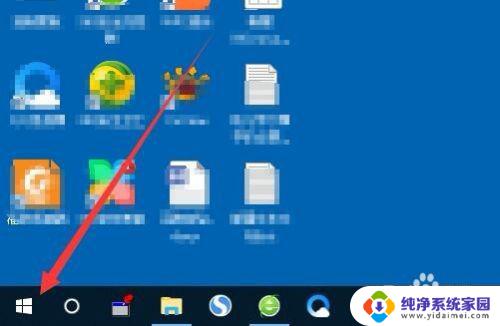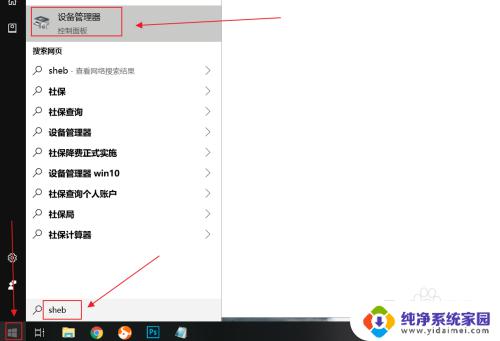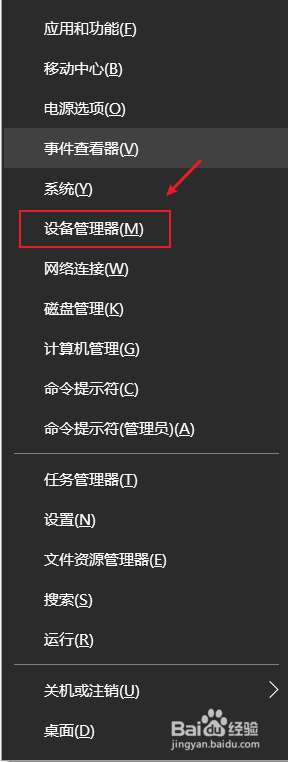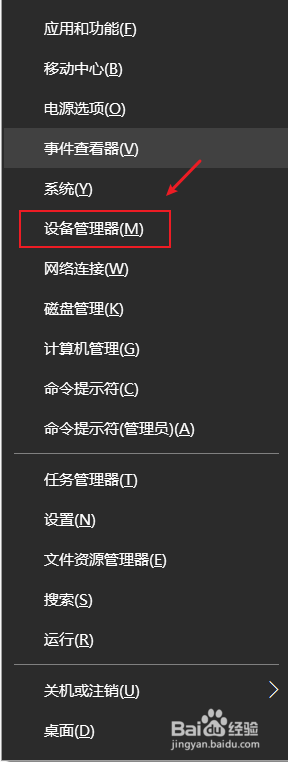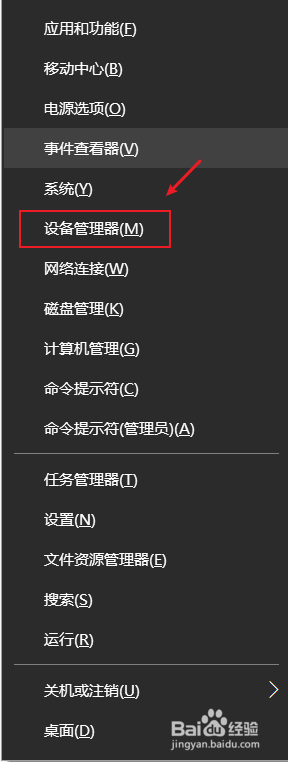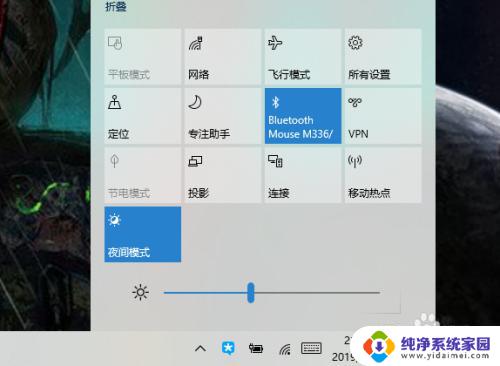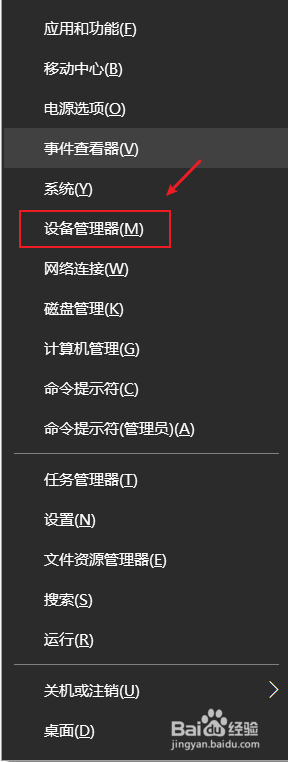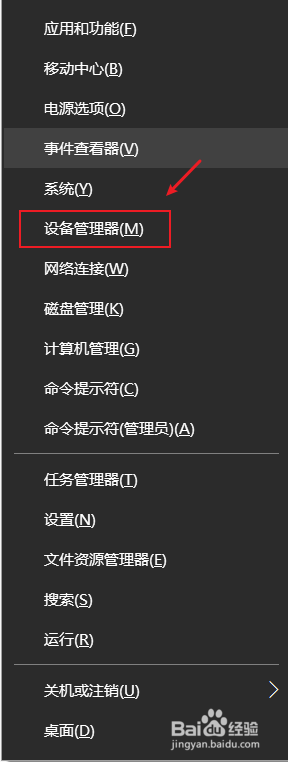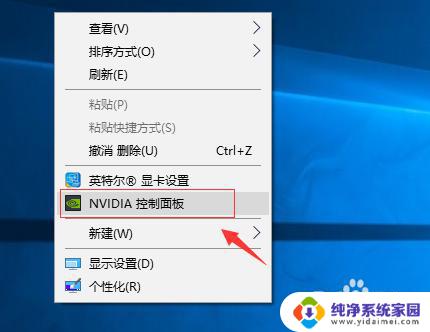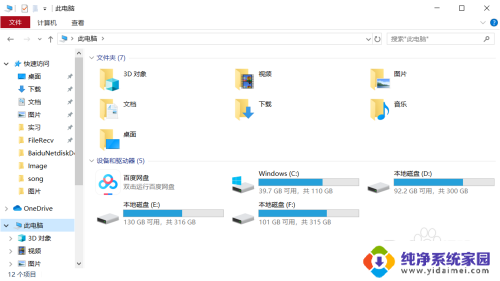笔记本电脑两块显卡怎么切换 Win10笔记本双显卡设置教程
在如今数字化时代,笔记本电脑已成为人们生活中不可或缺的工具之一,而随着科技的不断进步,笔记本电脑的配置也越来越强大,其中双显卡的设计更是为用户提供了更加流畅的使用体验。对于许多用户来说,如何正确地切换笔记本电脑上的两块显卡却是一个令人头疼的问题。在Win10系统下,笔记本双显卡的设置就显得尤为重要。接下来我们就来看看如何进行Win10笔记本双显卡设置的详细教程。
具体步骤:
1.打开win10桌面,找到此电脑,右键选择“管理”。
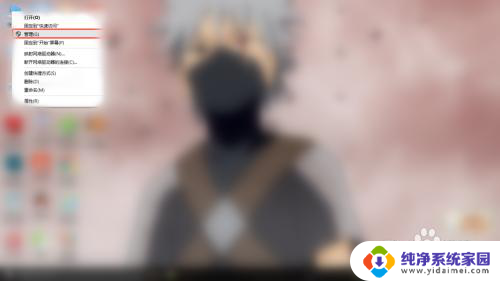
2.打开计算机管理,找到“设备管理器”单击,在右边的选项中找到“显示适配器”。可以看到目前小编的电脑上 有两块显卡,一个集显与一个独显。GT720M即为独显。
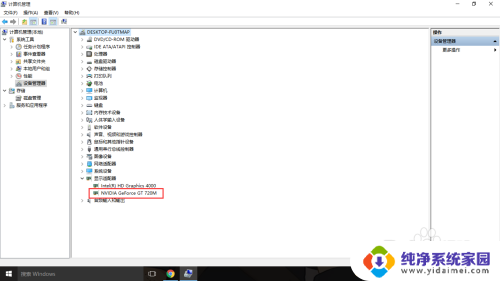
3.在桌面空白处点击右键,选择“NVIDIA控制面板”。打开NVIDIA控制面板。
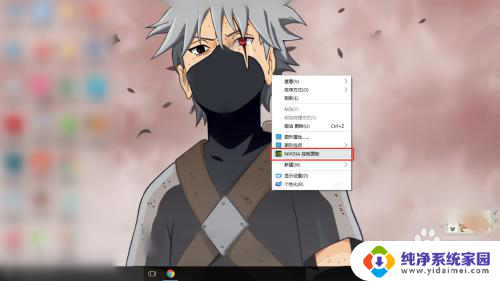
4.在“管理3D设置”中可以看到,目前的显卡设置是“自动选择”。根据实际使用过程中来说,自动选择偶尔也会出错误。例如在用到PS等软件的时候它偶尔不会切换到高性能独立显卡。
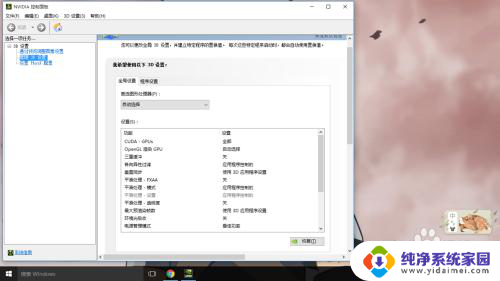
5.点击“首选图形处理器”的下拉菜单,选择高性能NVIDIA处理器,然后应用。
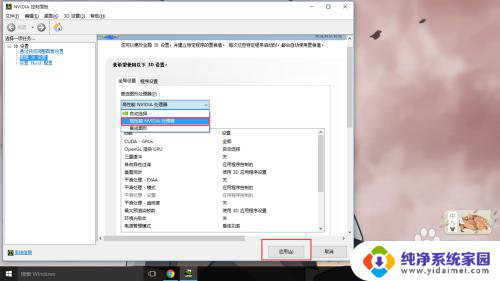
6.仅仅上一项是不够的,单击“设置PhysX配置”。将“选择PhysX处理器”设置为GeForce GT 720M,点击应用。至此才算独显设置完毕。
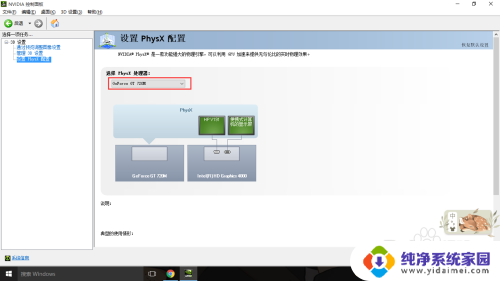
以上就是笔记本电脑两块显卡如何切换的全部内容,如果你遇到这种情况,你可以根据小编的操作步骤来解决问题,非常简单快速。